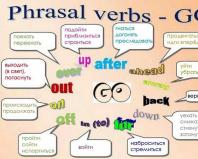स्मार्ट टीवी शुरू. स्मार्ट हब लोड नहीं होता है, सैमसंग स्मार्ट टीवी पर स्मार्ट हब कैसे रीसेट करें
स्मार्ट टीवी के साथ एक आधुनिक टीवी खरीदने के बाद, आप शायद तुरंत इसे इंटरनेट से कनेक्ट करना चाहेंगे। यह समझ में आता है, इंटरनेट कनेक्शन के बिना स्मार्ट टीवी एक व्यावहारिक रूप से बेकार सुविधा है, जिसके लिए अधिक भुगतान करना भी उचित नहीं है। इस आर्टिकल में मैं इसके बारे में लिखूंगा संभावित समस्याएँटीवी को इंटरनेट से कनेक्ट करते समय सबसे अधिक समस्याएँ उत्पन्न होती हैं केबल नेटवर्क, राउटर के माध्यम से नहीं, बल्कि सीधे। जब हमें आपके प्रदाता से नेटवर्क केबल प्राप्त होता है, तो हम तुरंत उसे टीवी से कनेक्ट कर देते हैं।
ऐसी कई बारीकियाँ हैं जिनके कारण टीवी पर इंटरनेट काम नहीं कर सकता है। व्यवहार में, यह सब आपके प्रदाता पर निर्भर करता है।
आइए क्रम से चलें. यदि आपके पास कॉन्फ़िगर किया गया है वाईफाई राऊटर, जो सफलतापूर्वक इंटरनेट वितरित करता है, और आपके टीवी में वाई-फाई है (अंतर्निहित या बाहरी एडाप्टर), तब आप कर सकते हो । यदि वाई-फाई के माध्यम से कनेक्ट करना संभव नहीं है, तो राउटर से कनेक्ट करें। अगर टीवी में स्मार्ट टीवी है तो नेटवर्क कनेक्टर जरूर होना चाहिए।
यदि आपके पास राउटर नहीं है तो क्या करें? यदि इंटरनेट सीधे जुड़ा हुआ है, उदाहरण के लिए, कंप्यूटर से, या प्रदाता की ओर से घर में सिर्फ एक केबल बिछाई गई है? यह सरल है, हम प्रदाता द्वारा हमारे लिए बिछाई गई नेटवर्क केबल ले सकते हैं और उसे टीवी से जोड़ सकते हैं। यह किसी भी मामले में किया जा सकता है, लेकिन क्या इंटरनेट ऐसे कनेक्शन के साथ काम करेगा यह एक अलग सवाल है, जिसे अब हम जानने की कोशिश करेंगे।
सीधे कनेक्ट होने पर स्मार्ट टीवी पर इंटरनेट काम नहीं करता है
यदि आपका प्रदाता डायनेमिक आईपी कनेक्शन तकनीक का उपयोग करता है और मैक एड्रेस बाइंडिंग का उपयोग नहीं करता है, तो केबल को टीवी से कनेक्ट करने के तुरंत बाद, इंटरनेट काम करना चाहिए।

यदि आपने केबल को टीवी से कनेक्ट किया है (एक केबल जो राउटर से नहीं, बल्कि इंटरनेट प्रदाता से आती है), और इंटरनेट काम नहीं करता है, तो सबसे अधिक संभावना है कि आपका प्रदाता स्टेटिक आईपी, पीपीपीओई, एल2टीपी, या पीपीटीपी कनेक्शन तकनीक का उपयोग करता है। और/या मैक पते से बंधता है।
अधिकांश सबसे अच्छा तरीका, इसका मतलब है प्रदाता के समर्थन को कॉल करना और पूछना कि वे किस तकनीक का उपयोग करते हैं और क्या वे मैक बाइंडिंग करते हैं। या प्रदाता की आधिकारिक वेबसाइट देखें।
- यदि प्रौद्योगिकी डायनेमिक आईपी, तो केबल कनेक्ट करने के तुरंत बाद इंटरनेट बिना किसी सेटिंग के काम करना चाहिए (बशर्ते कि मैक पते द्वारा कोई बंधन न हो).
- तकनीकी स्थैतिक आईपी- आप यही स्टेटिक आईपी सेट कर सकते हैं (जो आपके प्रदाता को आपको देना चाहिए)आपके टीवी पर नेटवर्क सेटिंग्स में। मैंने लेख में लिखा है कि इन सेटिंग्स को कैसे सेट करें (एलजी टीवी के उदाहरण का उपयोग करके).
- अगर पीपीपीओई, एल2टीपी, या पीपीटीपी, तो ऐसे कनेक्शन को टीवी पर कॉन्फ़िगर नहीं किया जा सकता है। कम से कम पर इस पल (सभी टीवी पर नहीं हो सकता). लेकिन, जहां तक मुझे पता है, टीवी पर ऐसा कनेक्शन स्थापित करना असंभव है। ऐसे में क्या करें? आपको एक राउटर खरीदना होगा, उस पर एक इंटरनेट कनेक्शन स्थापित करना होगा, और उससे आप अपने टीवी और अन्य उपकरणों पर केबल या वाई-फाई के माध्यम से इंटरनेट वितरित कर सकते हैं। उदाहरण के लिए, यहां सेटअप पर एक लेख है।
यदि कनेक्शन डायनेमिक आईपी या स्टेटिक आईपी के माध्यम से है, लेकिन टीवी पर इंटरनेट अभी भी काम नहीं करता, यानी, यह संभावना है कि प्रदाता इंटरनेट को मैक पते से जोड़ता है (आपको उसके साथ यह जांचना होगा). ऐसे में क्या करें?
अपने टीवी की सेटिंग में जाएं और टैब पर जाएं सहायता – इंफ. उत्पाद के बारे में. यह एलजी टीवी पर है; यदि आपके पास सैमसंग, सोनी, फिलिप्स या कोई अन्य निर्माता है, तो ये बिंदु थोड़े भिन्न हो सकते हैं। वहां मैक एड्रेस देखें।

अपने इंटरनेट प्रदाता के समर्थन को कॉल करें और अपने अनुबंध के लिए एक अलग मैक पंजीकृत करने के लिए कहें। अपने टीवी का मैक उन पर निर्देशित करें। या, मैक को इसके माध्यम से बदलें व्यक्तिगत क्षेत्रयदि संभव हो तो आपका प्रदाता। सब कुछ काम करना चाहिए.
अंतभाषण
मुझे लगता है कि हम टीवी के वर्ल्ड वाइड वेब से सीधे कनेक्शन के मुद्दे का पता लगाने में कामयाब रहे। यह राउटर के माध्यम से नहीं, बल्कि सीधे इंटरनेट प्रदाता से कनेक्शन के साथ है।
यदि आपने अभी-अभी एक टीवी खरीदा है, लेकिन अभी तक इंटरनेट से कनेक्ट नहीं किया है, और राउटर स्थापित करने की योजना नहीं बनाते हैं, तो एक प्रदाता चुनें जो डायनेमिक आईपी तकनीक का उपयोग करके इंटरनेट वितरित करता है। इस कनेक्शन में कोई समस्या नहीं होनी चाहिए.
साइट पर भी:
नेटवर्क केबल (राउटर के बिना) के माध्यम से कनेक्ट होने पर इंटरनेट टीवी पर काम क्यों नहीं करता है?अद्यतन: 11 मई 2014, द्वारा: व्यवस्थापक
नमस्ते। मुझे यह समस्या है. मैंने एक बाहरी खरीदा एचडीडीसोनी 1टीबी पर। सैमसंग टीवी पर 3डी फिल्में लोड होने में शुरू में 2-3 सेकंड का समय लगा। फ़िल्म प्रदर्शित होने लगी, लेकिन अब उसी फ़िल्म को लोड होने में कई मिनट लग जाते हैं, समझ नहीं आता कि क्या हुआ? कृपया मुझे बताओ।
स्मार्ट-ट्रॉनिक्स
लार्गन
मेरा एक प्रश्न है, मेरे पास एक स्मार्ट सैमसंग टीवी है। जब आप इंटरनेट के माध्यम से किसी वेबसाइट पर मूवी देखने का प्रयास करते हैं, तो कुछ मूवी चालू नहीं होती हैं। समस्या क्या है?
माइकल
मेरे पास एक सैमसंग स्मार्ट टीवी है, जब मैं इंटरनेट के माध्यम से विल्मा को ऑनलाइन देखता हूं, तो फिल्म एक या डेढ़ मिनट के लिए लोड होती है और रुक जाती है, और इसी तरह किसी भी साइट पर।
मरात
मैंने ivi.ru पर एक फिल्म देखी, सब कुछ ठीक था, फिर मैंने इसे बंद कर दिया, थोड़ी देर बाद इसे चालू किया, और अब इसे नहीं देख सका, पेज नहीं खुल रहे थे, कनेक्शन वायर्ड था
Djon1k
नमस्ते, मुझे सैमसंग स्मार्ट टीवी से एक समस्या है, समस्या यह है कि फ्लैश ड्राइव, आईवीआई, यूट्यूब पर फिल्में देखते समय, छवि छोटी हो जाती है और कुछ दिखाती है लेकिन फिल्म नहीं, हरी ब्लिंकिंग, और यह केवल तब होता है जब फिल्म चालू है! यह क्या है???
डिमिट्री
नमस्ते! मेरे पास स्मार्ट टीवी फ़ंक्शन वाला एक एलजी टीवी है। अक्सर, उसके ब्राउज़र के माध्यम से, हम विभिन्न साइटों (मुख्य रूप से संपर्कों और सहपाठियों से) से ऑनलाइन फिल्में देखते हैं। इसलिए, पिछले हफ़्ते सहपाठियों की फ़िल्में चलनी बंद हो गईं। डाउनलोड शुरू होता है, लगभग एक मिनट लगता है, और स्क्रीन पर एक अधिसूचना दिखाई देती है जो वीडियो प्लेबैक त्रुटि का संकेत देती है। इसके अलावा, कॉन्टैक्ट और यूट्यूब के वीडियो सामान्य रूप से चलते हैं। गौरतलब है कि सहपाठियों की वही फिल्में सामान्य तौर पर लैपटॉप और फोन पर भी चलती हैं। समस्या क्या हो सकती है और इसे कैसे हल करें?
उपन्यास
शुभ दोपहर मेरे पास है सैमसंग टीवी UE43KU6500UXRU, बहुत पहले नहीं खरीदा गया। जब मैं आईवीआई एप्लिकेशन में जाता हूं, तो यह लोड होता है और कुछ नहीं, यानी मैं इसे दर्ज नहीं करता हूं। कृपया मुझे बताएं कि इसका क्या कारण हो सकता है?
आपका अग्रिम में ही बहुत धन्यवाद:)उपन्यास
कुमार
डिमिट्री
एलेक्स
नमस्ते! सैमसंग टीवी स्मार्ट नहीं है, लेकिन हमने एक स्मार्ट सिनेमा खरीदा और इसे टीवी से जोड़ा। हमारे पास लैन केबल के माध्यम से इंटरनेट है। समस्या यह है: हम YouTube पर फिल्में और वीडियो देखते हैं, लेकिन ब्राउज़र के माध्यम से यह संभव नहीं है। क्या करना है मुझे बताओ?
गुल्या
मुफ़्तक़ोर
नमस्कार, मेरे पास एक सैमसंग स्मार्ट है। कुछ समय पहले सभी साइटों पर वेब ब्राउज़र के माध्यम से मूवी देखते समय एक समस्या सामने आई थी, जहां आप वीडियो की गुणवत्ता का चयन कर सकते हैं, मूवी की लंबाई 2000 घंटे से अधिक दिखाई गई थी। जब मैं रिवाइंड करने का प्रयास करता हूं , फिल्म शुरुआत में वापस आती है। इसे देखते समय, लगभग 30 मिनट के बाद यह स्थिर होने लगती है, और फिर त्वरित मोड में कर्मियों के साथ पकड़ लेती है।
यदि आप फ़ैक्टरी सेटिंग्स पर रीसेट करने की अनुशंसा करते हैं, तो मुझे बताएं कि क्या स्मार्ट हब हटा दिया जाएगा और क्या भाषा, क्षेत्र आदि को रीसेट करना आवश्यक होगा।
अनातोली
यहां समस्या और भी गहरी है. लैपटॉप से फिल्में शानदार ढंग से क्यों स्ट्रीम होती हैं? एच डी ऍम आई केबल. और टीवी से ही जहां ब्राउज़र स्थित है, यह फीका पड़ जाता है। मैं जो टाइप अपने लैपटॉप पर करता हूं वह टीवी पर क्यों नहीं टाइप कर सकता? इसका मतलब है कि हमारे डेवलपर्स को यह सोचने की ज़रूरत है कि प्रोग्राम को फ्लैश ड्राइव पर कैसे रखा जाए ताकि टीवी लैपटॉप पर फिल्मों की तरह काम करे।
सर्विन
कृपया मुझे बताओ। टीवी एलजी 49यूजे634वी मेगागो और आइवी ठीक काम करते हैं लेकिन ब्राउज़र बिल्कुल भी लोड नहीं होता है। मैंने इसे फ़ैक्टरी सेटिंग्स पर रीसेट कर दिया, वही कचरा। हालाँकि मैंने एक घंटे पहले वीडियो देखा और एक संदेश आया, ओह, कुछ गलत हो गया। क्या हो सकता है? जवाब देने के लिए धन्यवाद।
जार्ज
इरिनाटी
सैमसंग टीवी (स्मार्ट)। उन अनुप्रयोगों में जो स्मार्ट - आईवीआई, टीवीज़ावर और अन्य से आते हैं, फिल्में बहुत अच्छी चलती हैं। यूट्यूब से भी. लेकिन यदि आप किसी ब्राउज़र के माध्यम से अन्य साइटों से मूवी लॉन्च करने का प्रयास करते हैं (आईवीआई में सब कुछ उपलब्ध नहीं है), तो यह कहता है कि आपको प्लेयर को अपडेट करने की आवश्यकता है। ऐसा क्यों?
स्टास
स्टास
पतु
नमस्कार, सैमसंग स्मार्ट टीवी, जब हम किसी फिल्म को ऑनलाइन देखने का प्रयास करते हैं, तो केवल फिल्म की आवाज सुनाई देती है, और फिल्म दिखाई नहीं देती है, केवल लोडिंग वर्ग होता है, और इसी तरह किसी भी साइट पर
स्मार्ट टीवी काम नहीं करता: समस्या के समाधान के लिए निर्देश
अगर स्मार्ट टीवी काम न करे तो क्या करें? चालू करने के बाद, नेटवर्क से कनेक्ट करने के प्रयासों के बारे में एक संदेश दिखाई देता है, लेकिन कनेक्शन लंबे समय तकनहीं हो रहा।
यदि संभव हो, तो आपको यह जांचना होगा कि इंटरनेट काम कर रहा है या नहीं। यह संभावना है कि प्रदाता के सर्वर पर रखरखाव का काम किया जा रहा है या उपकरण और सॉफ़्टवेयर को अपडेट किया जा रहा है। यह जानने के लिए कि नेटवर्क के साथ वास्तव में क्या हो रहा है, आपको प्रदाता के तकनीकी समर्थन को कॉल करना होगा।
यदि नेटवर्क अन्य कंप्यूटरों पर ठीक काम करता है, तो राउटर फ़र्मवेयर, एडॉप्टर और टीवी सेटिंग्स में समस्याएँ होने की संभावना है। यदि राउटर नेटवर्क को सामान्य रूप से वितरित करता है, तो एडॉप्टर एक कनेक्शन ढूंढ लेता है, लेकिन स्मार्ट टीवी अभी भी काम नहीं करता है, टीवी सेटिंग्स गलत हो सकती हैं।
रीबूट
पर तार - रहित संपर्कसबसे पहली चीज़ जो आप कर सकते हैं वह है राउटर और टीवी को नेटवर्क से डिस्कनेक्ट करना। सॉकेट से प्लग पूरी तरह हटा दें और कुछ मिनट प्रतीक्षा करें। फिर राउटर को शुरुआत से कनेक्ट करें और इसके सामान्य ऑपरेशन में प्रवेश करने तक प्रतीक्षा करें। इसके बाद, आप टीवी चालू कर सकते हैं और नेटवर्क से कनेक्ट करने का प्रयास कर सकते हैं।
यदि उपकरण को रिबूट करने से परिणाम नहीं निकला सकारात्मक परिणाम, आप टीवी की जांच शुरू करने का प्रयास कर सकते हैं।
मेनू दर्ज करें;
अगला विन्यास;
इंटरनेट अनुप्रयोगों की सफाई;
एप्लिकेशन मेमोरी साफ़ करें.
क्या कुछ भी सुधार नहीं हुआ? अपने सेवा प्रदाता के तकनीकी समर्थन को कॉल करें और उन्हें बताएं कि कौन से संदेश दिखाई दे रहे हैं और कनेक्शन समस्याओं के बारे में टीवी वास्तव में क्या कह रहा है।
नेटवर्क से मैन्युअल रूप से कनेक्ट करने का प्रयास करें
सबसे पहले, एक सदस्यता सेवा अनुबंध ढूंढें - नेटवर्क से जुड़ने के लिए आपको अपने प्रदाता द्वारा जारी किए गए डेटा की आवश्यकता होगी। मेनू दर्ज करें, फिर कॉन्फ़िगरेशन, नेटवर्क सेटिंग्स, स्टेटिक आईपी एड्रेस, स्टेटिक कॉन्फ़िगरेशन। प्रदाता से प्राप्त सभी डेटा को सेटिंग्स में सावधानीपूर्वक और सटीक रूप से दर्ज किया जाना चाहिए। इसके बाद ओके पर क्लिक करें और स्मार्ट टीवी को दोबारा कनेक्ट करने का प्रयास करें।
यदि खराबी दोहराई जाती है और असफल कनेक्शन प्रयासों के बारे में वही अधिसूचना स्क्रीन पर दिखाई देती है, तो सेवा प्रदाता को कॉल करें और उन्हें बताएं कि आपने उपकरण बदल दिया है। ऑपरेटर को मैक पता प्रदान करना होगा, जो नेटवर्क सेटिंग्स मेनू में पाया जा सकता है।
राउटर फ़र्मवेयर को अद्यतन करने की आवश्यकता है
समस्या पुराने फ़र्मवेयर संस्करण के कारण हो सकती है। इस मामले में, राउटर या टीवी के फर्मवेयर को अपडेट करने के बाद ही स्थिति का समाधान हो जाएगा।
कुछ टीवी मॉडलों के लिए, खराबी का कारण एमटीयू स्तर में बेमेल हो सकता है। अधिक सटीक रूप से, आप अपने प्रदाता से इस समस्या का पता लगा सकते हैं। यदि ऐसी कोई समस्या है, तो ग्राहक सहायता सेवा को निश्चित रूप से इसके बारे में पहले से ही पता होगा। संभावना है कि वे आपको बताएंगे कि स्थिति को कैसे ठीक किया जाए। कभी-कभी एमटीयू को कम करने से मदद मिलती है। एक बार में कुछ इकाइयाँ कम करना शुरू करें और देखें कि क्या आपके इंटरनेट कनेक्शन में सुधार होता है। यदि कनेक्ट करने का प्रयास करते समय आपको सूचित किया जाता है कि एमटीयू मान अमान्य है, तो आपको इसे निर्दिष्ट मान में बदलना होगा।
बाहरी इलेक्ट्रॉनिक उपकरणोंऐसे उपकरण जिनमें विद्युत चुम्बकीय तरंगों के उत्सर्जक होते हैं, उदाहरण के लिए माइक्रोवेव ओवन, सिग्नल रिसेप्शन को भी प्रभावित कर सकते हैं। यह सलाह दी जाती है कि टीवी और राउटर को जितना संभव हो सके पास-पास रखें और ताकि कोई बड़ा न हो धातु की वस्तुएँ. यहां तक कि एक साधारण रेफ्रिजरेटर भी वायरलेस इंटरनेट ट्रांसमिशन में हस्तक्षेप कर सकता है।
समस्या सॉफ़्टवेयर
स्मार्ट टीवी के साथ होने वाली एक आम समस्या यह है कि पुराना सॉफ़्टवेयर प्रदाता के सर्वर पर अपडेट के साथ संगत नहीं है। और अगर इंटरनेट नहीं है तो नया सॉफ्टवेयर कहां से मिलेगा? जो कुछ बचा है वह किसी अन्य डिवाइस पर काम करने वाले इंटरनेट की तलाश करना है, उदाहरण के लिए, डेस्कटॉप कंप्यूटर पर, खोजना, फ्लैश ड्राइव पर लिखना और फिर इसे टीवी पर इंस्टॉल करना।
स्मार्ट टीवी के साथ समस्याओं का कारण इंटरनेट चैनल के संचालन में साधारण कमी या कमजोर सिग्नल हो सकता है। कुछ समय बाद समस्या अपने आप ठीक हो जाएगी। इसके अलावा, प्रदाता के ग्राहक सहायता कर्मचारियों को स्वयं उल्लंघनों के बारे में जानकारी नहीं हो सकती है।
राउटर की खराबी
राउटर आसानी से टूट सकता है, लेकिन टीवी सेटिंग्स इसके लिए जिम्मेदार नहीं हैं। हो सकता है कि आपके किसी परिचित के पास राउटर हो और आपके डिवाइस को किसी नए डिवाइस से कनेक्ट करना संभव हो। यदि गलती वास्तव में राउटर में है, तो इसे बदलने के बाद, इंटरनेट को अतिरिक्त हेरफेर के बिना, स्वचालित रूप से कनेक्ट और कॉन्फ़िगर करना चाहिए।
यदि राउटर काफी समय से परिचालन में है, तो सिग्नल ट्रांसमिशन विधियों में कुछ नवाचार हो सकते हैं। और फिर पुराना राउटर काम नहीं करेगा नई प्रणाली. एक राय है कि उपकरण निर्माता और इंटरनेट प्रदाता कथावाचकों को समय पर अधिक आधुनिक उपकरण खरीदने के लिए प्रोत्साहित करने के लिए जानबूझकर इस तरह के हेरफेर करते हैं।
कभी-कभी डिवाइस विशिष्ट टीवी मॉडल के साथ संगत नहीं होता है। हो कैसे? यहां तक कि प्रदाता का तकनीकी समर्थन भी इस बात की पूर्ण गारंटी नहीं देगा कि आपके द्वारा चुना गया राउटर आपके टीवी के साथ अच्छा काम करेगा। यह परीक्षण और त्रुटि से आगे बढ़ना बाकी है। एक राउटर खरीदें, और यदि वह आपके स्मार्ट टीवी के साथ काम नहीं करना चाहता है, तो उसे स्टोर पर लौटा दें और दूसरा मॉडल खरीद लें।
कुछ राउटर्स को प्रत्येक टीवी के लिए मैन्युअल रूप से कनेक्ट और कॉन्फ़िगर करने की आवश्यकता होगी, जबकि फ़ैक्टरी फर्मवेयर वाले अन्य आसानी से नेटवर्क ढूंढ सकते हैं।
वाईफ़ाई चालू करने के 10 मुख्य तरीके हैं आधुनिक टीवी. उनमें से अधिकांश में सेटिंग्स ठीक करना शामिल है बेतार तंत्र. सैमसंग, एलजी, पैनासोनिक और सोनी उपकरणों पर आवश्यक सेटिंग्स को बिना संपर्क किए घर पर ही बदला जा सकता है सर्विस सेंटर.
आइए कॉन्फ़िगरेशन त्रुटियों को ठीक करने के सभी मुख्य तरीकों पर विचार करें:
1. टीवी और राउटर को रीबूट करें
यदि टीवी पर वाईफाई काम नहीं करता है तो पहला कदम स्मार्ट टीवी और राउटर को रीबूट करना है। खराबी सॉफ़्टवेयर प्रकृति की हो सकती है और डिवाइस ड्राइवरों को पुन: प्रारंभ करके इसे आसानी से ठीक किया जा सकता है। अपने टीवी को रीसेट करने के लिए, इसे बंद करें और फिर से चालू करें। कुछ विशेषज्ञ बिजली के आउटलेट से प्लग हटाने और फिर उसे वापस प्लग करने की भी सलाह देते हैं। यह सलाह उन टीवी के लिए सार्थक है जो कनेक्टेड रहते हैं स्थानीय नेटवर्कस्क्रीन बंद करने के बाद भी.
राउटर को रीबूट करते समय, आपको बंद करने और चालू करने के बीच 10-20 सेकंड का इंतजार करना होगा। इस दौरान प्रदाता की ओर से पिछला इंटरनेट सत्र बंद रहेगा। इसलिए, सेटिंग्स रीसेट के साथ, कनेक्शन फिर से बनाया जाएगा। जब स्मार्ट टीवी और राउटर दोबारा चालू हों, तो वाईफाई से कनेक्ट करने का प्रयास करें।
2. कनेक्शन डेटा को मैन्युअल रूप से निर्दिष्ट करना
अंतर्निहित स्मार्ट टीवी मेनू का उपयोग करके, नेविगेट करें वाईफाई सेटिंग्ससम्बन्ध। यदि राउटर पर डीएचसीपी सर्वर अक्षम है और मापदंडों की स्वचालित पहचान के साथ कनेक्शन काम नहीं करता है, तो सेटिंग्स निर्दिष्ट करने के लिए मैनुअल मोड का चयन करें। "आईपी एड्रेस" लाइन में, स्थानीय श्रेणी से कोई भी आईपी दर्ज करें। राउटर एडमिन पैनल में स्पष्टीकरण के लिए वैध प्रारंभ और अंतिम पते उपलब्ध हैं।
"सबनेट मास्क" फ़ील्ड में, आपको यह बताना होगा कि आईपी रेंज के किस हिस्से का उपयोग स्थानीय नेटवर्क क्लाइंट को संबोधित करने के लिए किया जाएगा। बारंबार अर्थयह पैरामीटर: 255.255.255.0. "गेटवे" लाइन में, राउटर का आईपी पता दर्ज करें जिसका उपयोग सेटिंग्स दर्ज करने के लिए किया जाता है।

सलाह! सबनेट मास्क और गेटवे को आपके राउटर से जुड़े किसी भी कंप्यूटर के माध्यम से भी जांचा जा सकता है। ऐसा करने के लिए, चुनें कमांड लाइनस्टार्ट बटन के संदर्भ मेनू में। खुलने वाली विंडो में, कमांड दर्ज करें: "ipconfig /all" और "एंटर" दबाएँ।
3. DNS सर्वर त्रुटियों का समस्या निवारण
यह विधि सैमसंग टीवी के लिए विशेष रूप से प्रासंगिक है। सैमसंग सर्वर ओवरलोड होने पर स्मार्ट हब के माध्यम से इंटरनेट और मल्टीमीडिया सामग्री तक पहुंच मुश्किल है। आपके DNS सर्वर पते को निर्दिष्ट करके, निर्माता के बुनियादी ढांचे का उपयोग किए बिना, इंटरनेट संसाधनों से कनेक्शन सीधे बनाया जाएगा।
DNS सर्वर पते प्रदाता के समर्थन में निर्दिष्ट हैं। आप निःशुल्क सार्वजनिक DNS का भी उपयोग कर सकते हैं। यह सेवा Google, Yandex और OpenDNS द्वारा प्रदान की जाती है। उदाहरण के लिए, Google एड्रेस सर्वर का उपयोग करने के लिए, बस मुख्य सर्वर का आईपी दर्ज करें: 8.8.8.8 और अतिरिक्त सर्वर: 8.8.4.4। यदि वैकल्पिक सर्वर में प्रवेश करने के लिए कोई टेक्स्ट फ़ील्ड नहीं है, तो DNS सेटिंग्स में केवल पहला पता दर्ज करें।
4. एक अलग वाईफाई कनेक्शन विधि का उपयोग करना
यदि आपने अपना वायरलेस नेटवर्क पासवर्ड मैन्युअल रूप से दर्ज करके कनेक्शन स्थापित किया है, तो WPS के माध्यम से कनेक्ट करने का प्रयास करें। वाईफाई संरक्षित सेटअप तकनीक आपको टीवी सेटिंग्स में तेज़ कनेक्शन मोड को सक्रिय करने की अनुमति देती है। इसके बाद, राउटर पर एक समान मोड सक्रिय करना होगा। यह नियंत्रण कक्ष या केस के पीछे एक विशेष बटन के माध्यम से किया जाता है।

राउटर के वेब इंटरफ़ेस में लॉग इन करने के लिए, डिवाइस को पलटें और अपनी लॉगिन जानकारी वाले स्टिकर को देखें। आमतौर पर यह पर स्थित होता है नीचे की ओरऔर डिफ़ॉल्ट आईपी पता, उपयोगकर्ता नाम और पासवर्ड निर्दिष्ट करता है। किसी भी ब्राउज़र में आईपी दर्ज करें और स्टिकर पर उपलब्ध खाते की जानकारी दर्ज करें। फिर “WPS” सेक्शन में जाएं और इस सुविधा को सक्रिय करें। 1-2 मिनट में फास्ट कनेक्शन मिल जाएगा।
ऐसे मामले में जहां शुरुआत में WPS प्रोटोकॉल का उपयोग किया गया था, लेकिन फिलहाल कनेक्शन स्थापित करना असंभव है, जानकारी मैन्युअल रूप से दर्ज करें। किसी छिपे हुए नेटवर्क से कनेक्ट करते समय, आपको न केवल एक्सेस कुंजी, बल्कि वाईफाई नाम (एसएसआईडी) भी निर्दिष्ट करना होगा। फ़र्मवेयर के पुराने संस्करण वाले टीवी हमेशा छिपे हुए नेटवर्क की खोज का समर्थन नहीं करते हैं। इसलिए, सॉफ़्टवेयर को अपडेट करने से पहले, राउटर सेटिंग्स में नेटवर्क नाम छिपाने को हटाने की अनुशंसा की जाती है।
5. टीवी सेटिंग्स रीसेट करें
एक त्वरित तरीका जो कुछ मामलों में स्मार्ट टीवी पर वाईफाई की समस्याओं को हल करने में मदद करता है, फ़ैक्टरी सेटिंग्स को पुनर्स्थापित करना है। इसे निष्पादित करने से पहले, नेटवर्क से संबंधित नहीं मुख्य मापदंडों के मूल्यों को फिर से लिखने की सलाह दी जाती है। रीसेट के बाद, आप रिकॉर्ड की गई जानकारी के आधार पर उन्हें वापस कर सकते हैं। लोकप्रिय टीवी मॉडलों पर फ़ैक्टरी सेटिंग्स को पुनर्स्थापित करने के लिए मेनू पथ:
- एलजी: "सेटिंग्स -> उन्नत -> सामान्य -> फ़ैक्टरी सेटिंग्स पर रीसेट करें।"
- SAMSUNG: "समर्थन -> स्व-निदान -> रीसेट।"
- PANASONIC: "सेटिंग्स -> सिस्टम मेनू -> प्रारंभिक सेटिंग्स।"

टिप्पणी!फ़ैक्टरी सेटिंग्स स्थापित करते समय, न केवल मानक नेटवर्क सेटिंग्स वापस की जाएंगी। छवि, ध्वनि, ऊर्जा बचत और अन्य स्मार्ट टीवी कार्यों के लिए सेटिंग्स सहेजी नहीं जाएंगी।
6. राउटर का स्थान बदलना
टीवी पर वायरलेस नेटवर्क की समस्या राउटर से खराब सिग्नल रिसेप्शन के कारण हो सकती है। यदि संभव हो तो राउटर को स्मार्ट टीवी के करीब ले जाएं और इंस्टॉल करें ताकि रेडियो तरंगों के रास्ते में कम हस्तक्षेप हो। सिग्नल ट्रांसमिशन में मुख्य बाधाएँ दीवारें, फर्नीचर के टुकड़े और काम करने वाले घरेलू उपकरण हैं।
ऊंचे स्थान पर एक्सेस प्वाइंट स्थापित करने से बेहतर वाईफाई कनेक्टिविटी सुनिश्चित करने में मदद मिलेगी। उदाहरण के लिए, आप राउटर को कैबिनेट पर रख सकते हैं या दरवाजे के ऊपर लटका सकते हैं। यदि राउटर को टीवी के करीब ले जाना संभव नहीं है, तो इससे अधिक शक्तिशाली एंटीना कनेक्ट करें। एंटीना गेन जितना अधिक होगा, स्मार्ट टीवी पर नेटवर्क उतना ही बेहतर काम करेगा।
7. वाईफाई राउटर के साथ समस्याओं का पता लगाना
वायरलेस नेटवर्क से कनेक्ट होने में कठिनाइयाँ गलत राउटर सेटिंग्स के कारण हो सकती हैं। इन्हें बदलने के लिए कंट्रोल पैनल पर जाएं। डीएचसीपी टैब पर जाएं और सुनिश्चित करें कि डीएचसीपी सर्वर सक्षम है और ठीक से काम कर रहा है। यदि आप इसे अक्षम करते हैं, तो टीवी और अन्य नेटवर्क उपकरणों को स्वचालित रूप से स्थानीय आईपी पता निर्दिष्ट नहीं किया जाएगा। सामान्य रूटिंग और इंटरनेट का उपयोग संभव नहीं होगा।

राउटर सेटिंग्स में "सुरक्षा" टैब की जाँच करें। यदि मैक पते द्वारा क्लाइंट फ़िल्टरिंग सक्षम है, तो इसे अक्षम करें। ASUS, TP-Link, D-Link, Huawei और कुछ अन्य निर्माताओं के राउटर पर, किसी भी डिवाइस के MAC पते को श्वेतसूची में डाला जा सकता है। भविष्य में, इस सूची से उपकरणों के कनेक्शन अवरुद्ध नहीं किए जाएंगे, इसलिए इसे पुनर्स्थापित किया जाएगा सामान्य ऑपरेशनटीवी पर वाईफ़ाई.
स्मार्ट टीवी मैक पता सेटिंग्स में निर्दिष्ट है। अधिकांश टीवी पर सटीक पथ ब्रांड के अनुसार भिन्न-भिन्न होता है लोकप्रिय निर्माताआवश्यक जानकारी मेनू में है:
- SAMSUNG: "समर्थन -> सैमसंग से संपर्क करें -> नीचे तीर -> मैक वायरलेस इंटरफ़ेस।"
- एलजी: "सेटिंग्स -> समर्थन -> उत्पाद जानकारी।"
- PHILIPS: "इंस्टॉलेशन -> नेटवर्क को मैन्युअल रूप से कॉन्फ़िगर करें -> नेटवर्क सेटिंग्स देखें -> प्रारंभ करें।"
महत्वपूर्ण! स्मार्ट टीवी मैक एड्रेस को सफेद सूची में जोड़ने या अन्य राउटर सेटिंग्स बदलने के बाद, इसे रीबूट करें। ऐसा करने के लिए, "सिस्टम" या "सिस्टम टूल्स" मेनू आइटम का उपयोग करें। आप केस पर पावर बटन का उपयोग भी कर सकते हैं या आउटलेट से डिवाइस को अस्थायी रूप से अनप्लग कर सकते हैं।
8. टीवी फर्मवेयर अपडेट करना
स्मार्ट टीवी के बिल्ट-इन सॉफ्टवेयर को समय-समय पर अपडेट करने की जरूरत है। ऑपरेशन के दौरान त्रुटियां जमा हो सकती हैं, जिसके परिणामस्वरूप वाईफाई के माध्यम से इंटरनेट से कनेक्ट होने में कठिनाई हो सकती है। टीवी मॉडल के आधार पर, अपडेट कई तरीकों से किया जा सकता है:
- वायरलेस नेटवर्क के माध्यम से;
- केबल इंटरनेट का उपयोग करना;
- किसी बाहरी USB संग्रहण डिवाइस (फ़्लैश ड्राइव या हार्ड ड्राइव) के माध्यम से।
यदि स्मार्ट टीवी पर वाईफाई काम नहीं करता है, तो डाउनलोड करें नया संस्करणसॉफ़्टवेयर, दूसरे या तीसरे विकल्प का उपयोग करें। विस्तृत निर्देशसॉफ़्टवेयर अपडेट आमतौर पर टीवी बनाने वाली कंपनी की वेबसाइट पर पोस्ट किए जाते हैं। वांछित अनुभाग के संभावित नाम: "सहायता", "सहायता" या "सहायता केंद्र"।
जब उपयोगिता चल रही हो, तो यह महत्वपूर्ण है कि डिवाइस को डिस्कनेक्ट या डी-एनर्जेट न करें। कोई भी रुकावट स्मार्ट टीवी की भविष्य की कार्यक्षमता को प्रभावित कर सकती है। वारंटी सेवा के नुकसान से बचने के लिए तीसरे पक्ष के डेवलपर्स के फर्मवेयर का उपयोग न करें।

9. वाईफाई एडाप्टर को बाहरी एडाप्टर से बदलना
यह विधि आंतरिक रेडियो मॉड्यूल की समस्याओं को ठीक करने में मदद नहीं करेगी। लेकिन यदि यही कारण हैं कि कनेक्शन त्रुटियां होती हैं, तो किसी बाहरी डिवाइस का उपयोग करें। फॉर्म फैक्टर है वाईफ़ाई एडाप्टरएक नियमित फ्लैश ड्राइव जैसा दिखता है। अधिकांश अन्य उपकरणों की तरह, यह यूएसबी के माध्यम से टीवी से कनेक्ट होने पर काम करता है।
बिक्री पर वाईफाई रिसेप्शन के लिए एक अन्य प्रकार का एडॉप्टर उपलब्ध है। उनके पास एक बाहरी बहु-दिशात्मक एंटीना उपलब्ध है सर्वोत्तम स्वागतराउटर से सिग्नल. ऐसे मॉड्यूल को टीवी से कुछ दूरी पर रखकर यूएसबी एक्सटेंशन केबल के माध्यम से कनेक्ट करने की अनुशंसा की जाती है। इस कनेक्शन के लिए धन्यवाद, चल रहे स्मार्ट टीवी से हस्तक्षेप कम हो जाएगा, और डेटा विनिमय की गति बढ़ जाएगी।

महत्वपूर्ण टिप! वायरलेस नेटवर्क से कनेक्ट करने के लिए बाहरी एडाप्टर खरीदने से पहले, निर्देशों में समर्थित उपकरणों की सूची की जांच करें। यह जानकारी निर्माता की वेबसाइट या तकनीकी सहायता में भी पाई जा सकती है।
प्रशिक्षण वीडियो: टीवी को वाई-फ़ाई नेटवर्क से कनेक्ट करना
10. केबल कनेक्शन का उपयोग करना
टीवी में रेडियो मॉड्यूल की विफलता - मुख्य कारण, जिसमें पिछली युक्तियाँ समस्या को हल करने में मदद नहीं कर सकती हैं। यदि आपने वाईफाई की कठिनाइयों को हल करने के सभी तरीके आजमाए हैं, तो सबसे अधिक संभावना है कि कोई हार्डवेयर समस्या है। डिवाइस को सेवा केंद्र पर ले जाने की अनुशंसा की जाती है। अंदर वारंटी अवधिवाईफाई मॉड्यूल को नि:शुल्क बदला जाएगा।
यदि डिवाइस को वर्कशॉप में ले जाना संभव नहीं है, तो आप केबल कनेक्शन का उपयोग कर सकते हैं। ऐसा करने के लिए, पावर कॉर्ड के एक सिरे को राउटर के "LAN" पोर्ट में डालें और दूसरे सिरे को टीवी से कनेक्ट करें। राउटर्स में आमतौर पर 2-4 होते हैं ईथरनेट आउटपुट, आप अपने टीवी को कनेक्ट करने के लिए उनमें से किसी का भी उपयोग कर सकते हैं।

उपकरण निर्माता किसी भी माध्यम से अपने उपकरणों को जोड़ने और स्थापित करने की प्रक्रिया को सुविधाजनक बनाने का प्रयास कर रहे हैं। स्मार्ट टीवी कोई अपवाद नहीं हैं। ऐसा लगता है कि यह आसान होगा - इसे बॉक्स से बाहर निकालें, इसे नेटवर्क में प्लग करें एकदिश धारा, इंटरनेट से कनेक्ट करें और आपका काम हो गया! लेकिन सब कुछ हमेशा उतना सरल नहीं होता जितना लगता है। इस लेख में, हम यह निर्धारित करेंगे कि स्मार्ट टीवी काम क्यों नहीं करता है, टीवी को स्थापित करने और कनेक्ट करने में मुख्य समस्याएं हैं, और आपको यह भी बताएंगे कि उन्हें कैसे ठीक किया जाए।
स्मार्ट टीवी को इंटरनेट से कनेक्ट करना
योजना स्मार्ट कनेक्शनटीवी से इंटरनेट तक
घरेलू उपकरणों को इंटरनेट से जोड़ने की सबसे आम योजना है वाईफाई राऊटर, जिसमें आपके इंटरनेट प्रदाता का केबल जुड़ा हुआ है। राउटर विभिन्न मॉडलों, रंगों और आकारों में आते हैं, लेकिन संचालन का सिद्धांत सभी के लिए समान है - प्रदाता से इंटरनेट प्राप्त करें और वाईफाई या केबल के माध्यम से उपकरणों को सिग्नल संचारित करें।
आपके टीवी को आपके राउटर से कनेक्ट करने का पसंदीदा तरीका एक केबल है। यह एक केबल कनेक्शन है जो वीडियो स्ट्रीमिंग के लिए आवश्यक गति प्रदान कर सकता है। चाहे आपका कितना भी अच्छा क्यों न हो घर का वाईफ़ाईराउटर, सावधान रहें कि वाईफाई के माध्यम से डेटा ट्रांसफर गति निश्चित रूप से केबल की तुलना में कम होगी। डिवाइस राउटर से जितना दूर होगा, राउटर जितना पुराना होगा, स्पीड उतनी ही कम होगी।
और इसलिए, सबसे अधिक संभावना है कि आपके पास पहले से ही घर पर एक राउटर है जो आपके सभी उपकरणों - लैपटॉप, स्मार्टफोन, टैबलेट इत्यादि में वाईफाई के माध्यम से इंटरनेट "वितरित" करता है। सब कुछ बढ़िया काम करता है और कोई समस्या नहीं आती। लेकिन जब आप राउटर के माध्यम से टीवी को इंटरनेट से कनेक्ट करने का प्रयास करते हैं, तो समस्याएं उत्पन्न होने लगती हैं:

स्मार्ट टीवी के साथ समस्याएँ
![]() कभी-कभी ऐसा होता है कि टीवी इंटरनेट से जुड़ा हुआ लगता है, लेकिन फिर भी स्मार्ट फोन में लॉग इन नहीं होता है। किसी अन्य डिवाइस पर यह सत्यापित करने के बाद कि समस्या इंटरनेट कनेक्शन के साथ नहीं है, हम टीवी के साथ समस्याओं की तलाश शुरू करते हैं:
कभी-कभी ऐसा होता है कि टीवी इंटरनेट से जुड़ा हुआ लगता है, लेकिन फिर भी स्मार्ट फोन में लॉग इन नहीं होता है। किसी अन्य डिवाइस पर यह सत्यापित करने के बाद कि समस्या इंटरनेट कनेक्शन के साथ नहीं है, हम टीवी के साथ समस्याओं की तलाश शुरू करते हैं:
- निर्माता के सर्वर पर तकनीकी कार्य। आपको बस यह जानने की जरूरत है कि किसी दिन ऐसा हो सकता है। कोई भी आपको काम की शुरुआत के बारे में चेतावनी नहीं देगा, और आपको अगली बार टीवी चालू करने पर ही पता चलेगा कि सब कुछ क्रम में है :)
- एक और आम समस्या पुरानी स्मार्ट टीवी फर्मवेयर है। आमतौर पर, टीवी इंटरनेट के माध्यम से स्वचालित रूप से अपडेट होते हैं, लेकिन इसमें गड़बड़ियां भी होती हैं। फिर आपको या तो इंटरनेट के माध्यम से अपडेट को मैन्युअल रूप से चलाना होगा, या अपडेट फ़ाइल को फ्लैश ड्राइव पर डाउनलोड करना होगा और फ्लैश ड्राइव से अपडेट करना होगा। पुराने फर्मवेयर के कारण एप्लिकेशन काम नहीं कर सकते, उदाहरण के लिए फिलिप्स टीवी पर यूट्यूब। ध्यान!आपको केवल अपने टीवी मॉडल के लिए विशेष रूप से डिज़ाइन किया गया फर्मवेयर डाउनलोड करना होगा! गलत फर्मवेयर इंस्टॉल करने से आपका टीवी खराब हो सकता है।
- टीवी हार्डवेयर समस्याएँ. यदि सॉफ़्टवेयर त्रुटियों को घर पर ठीक किया जा सकता है, तो हार्डवेयर के साथ समस्याओं के मामले में, प्रमाणित सेवा केंद्र से संपर्क करना बेहतर है (विशेषकर यदि टीवी वारंटी के अंतर्गत है)।
हमें उम्मीद है कि यह लेख आपको स्मार्ट टीवी की समस्याओं को हल करने में कम से कम थोड़ी मदद करेगा। हमारे विशेषज्ञ आपकी सहायता के लिए हमेशा तैयार हैं। संपर्क करें!